Discord เป็นที่นิยม แอพสื่อสารสำหรับนักเล่นเกม แต่ผู้คนทุกประเภทก็ใช้มันกันอย่างแพร่หลาย ฟีเจอร์ที่โดดเด่นที่สุดคือการแชทด้วยเสียง แต่คุณยังสามารถส่งข้อความ รูปภาพ และไฟล์ต่าง ๆ ไปยังบุคคลหรือชุมชนทั้งหมดได้ แต่การสื่อสารที่ได้รับความนิยมอีกรูปแบบหนึ่งในปัจจุบันคือ อีโมจิ และเราจะแสดงให้คุณเห็นวิธีโต้ตอบข้อความบน Discords โดยใช้มัน
อีโมจิแสดงการแสดงออกทางสีหน้าและท่าทางของมนุษย์ ซึ่งช่วยกำหนดโทนเสียงในการสื่อสารแบบดิจิทัล Discord เป็นแอปพลิเคชันแบบโต้ตอบที่ช่วยให้ผู้ใช้ไม่เพียงแต่ post อีโมจิ แต่ยังโต้ตอบกับข้อความด้วย เป็นวิธีที่สมบูรณ์แบบในการรับทราบและชื่นชมสิ่งที่มีคนโพสต์โดยไม่รบกวนการเล่นเกม

วิธีตอบสนองต่อข้อความ Discord บนเดสก์ท็อป
ไม่สำคัญว่าคุณกำลังใช้แอป Discord บนเดสก์ท็อปหรือ Discord สำหรับเว็บ การตอบสนองจะทำงานเหมือนเดิม
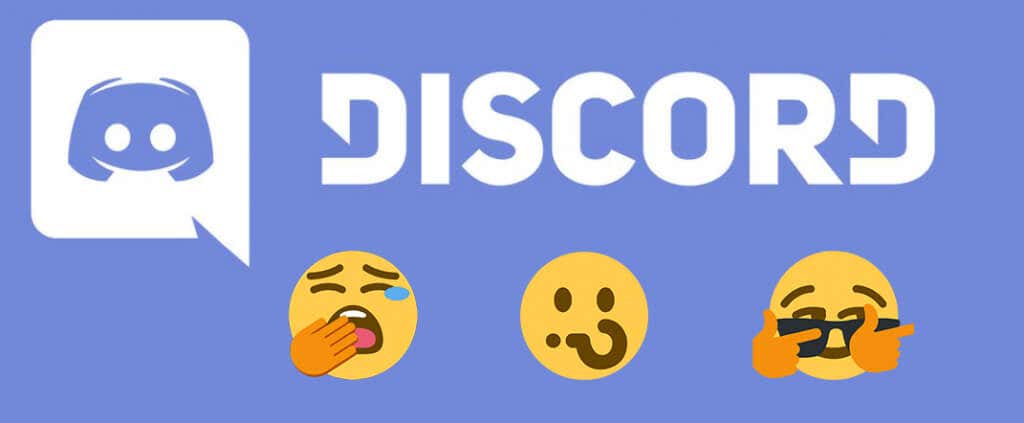
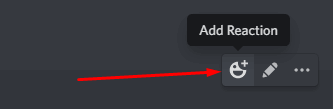
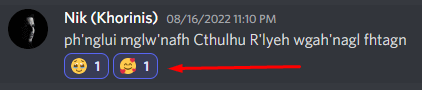
อีกวิธีหนึ่งในการตอบสนองต่อข้อความคือการคลิกขวาที่ข้อความแล้วเลือก เพิ่มความรู้สึกจากตัวเลือกที่มีให้ คุณจะสามารถเลือกจากอีโมจิที่นำเสนอ (ใช้ล่าสุด) หรือไปที่ความรู้สึกอื่นๆเพื่อดูตัวเลือกทั้งหมด
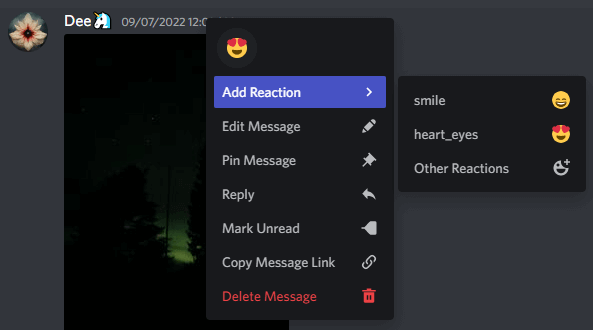
แค่นั้นแหละ! คุณตอบสนองต่อข้อความ Discord สำเร็จแล้ว มันง่ายมาก โปรดสังเกตว่า Discord จะแสดงอิโมจิที่คุณมักใช้ที่ด้านบนของหน้าต่าง พวกมันยังถูกจัดกลุ่มไว้ภายใต้ส่วน ใช้บ่อยเพื่อให้คุณสามารถเข้าถึงได้อย่างรวดเร็ว
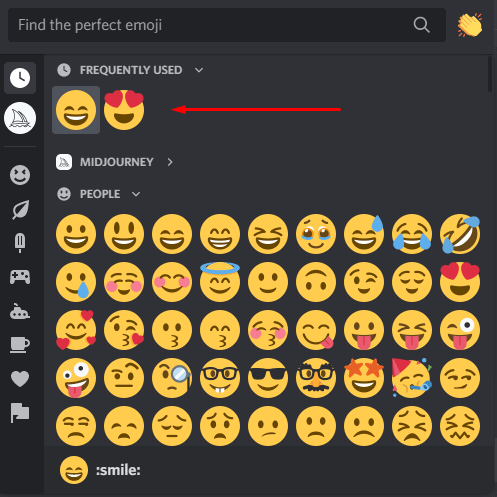
คุณลักษณะที่น่าสนใจอีกอย่างคือคอลัมน์ทางด้านซ้ายของหน้าต่างอีโมจิ คอลัมน์นี้แสดงถึงหมวดหมู่อิโมจิทั้งหมด และช่วยให้คุณค้นหาปฏิกิริยาที่เหมาะสมที่สุดได้อย่างรวดเร็ว.

คุณยังสามารถใช้แถบค้นหาที่ด้านบนของหน้าต่างอิโมจิเพื่อค้นหาไอคอนแสดงอารมณ์ที่ต้องการได้ เพียงพิมพ์ชื่อหรือส่วนหนึ่งของชื่ออิโมติคอน จากนั้น Discord จะเสนอตัวเลือกที่เกี่ยวข้องให้กับคุณ จากนั้นคุณสามารถเลือกอันที่ต้องการใช้ได้อย่างรวดเร็ว
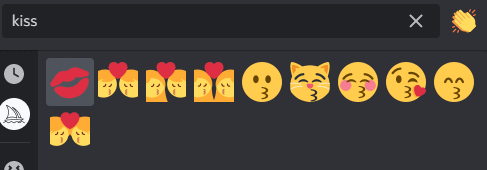
วิธีโต้ตอบบน Discord สำหรับมือถือ
ไม่ใช่ทุกคนที่ใช้ Discord สำหรับเว็บหรือแอปเดสก์ท็อป Discord สำหรับ iOS และ Android ก็ได้รับความนิยมอย่างมากเช่นกัน หากคุณชอบสมาร์ทโฟนมากกว่าพีซี คุณจะยังสามารถตอบสนองต่อข้อความได้ โปรดทราบว่าวิธีนี้ใช้ได้กับทั้งโทรศัพท์ iPhone, iPad และ Android
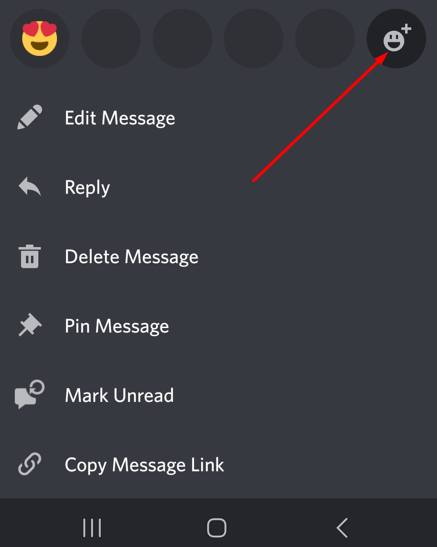
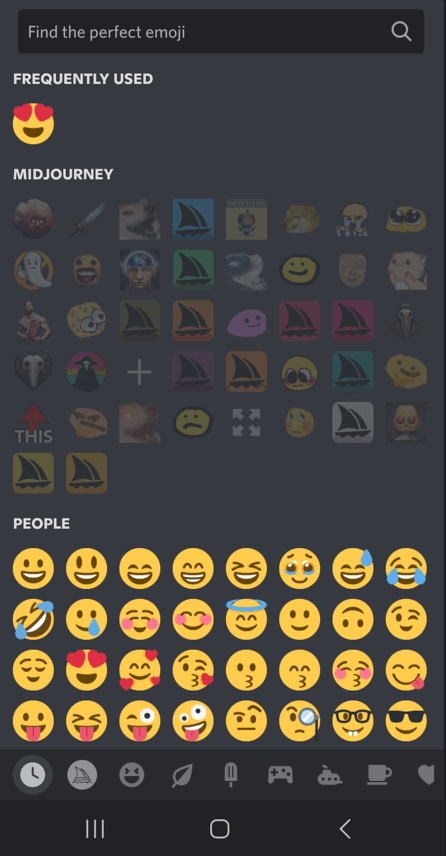
วิธีดูว่าใครโต้ตอบกับข้อความที่ไม่ลงรอยกัน
สมมติว่าคุณโพสต์ข้อความในช่อง Discord และสมาชิกคนอื่นๆ โต้ตอบกับข้อความนั้น มีปฏิกิริยาต่างๆ มากมาย แต่คุณไม่รู้ว่าใครตอบอย่างแน่ชัด อย่างไรก็ตามมีวิธีค้นหา ปฏิกิริยาหลายอย่างจะแสดงเป็นตัวเลขถัดจากไอคอน Discord อิโมจิใต้ข้อความ เมื่อคุณวางเมาส์เหนือหมายเลขนี้ Discord จะแสดงชื่อของสามคนแรก
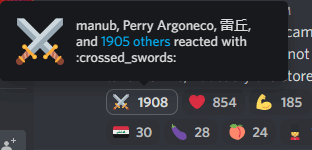
และยังมีวิธีค้นหาทุกคนที่โต้ตอบ
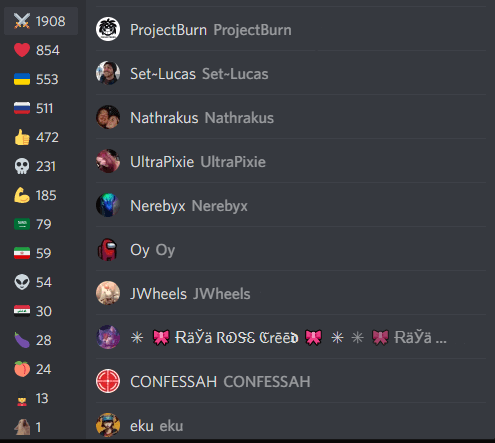
จะง่ายยิ่งขึ้นไปอีกหากคุณต้องการดูว่าใครตอบสนองต่อข้อความของคุณในแอปมือถือ Discord แตะปฏิกิริยาค้างไว้แล้วรอสักครู่ เมนูความรู้สึกจะปรากฏขึ้น และคุณสามารถค้นหาข้อมูลทั้งหมดที่คุณต้องการได้ที่นี่.
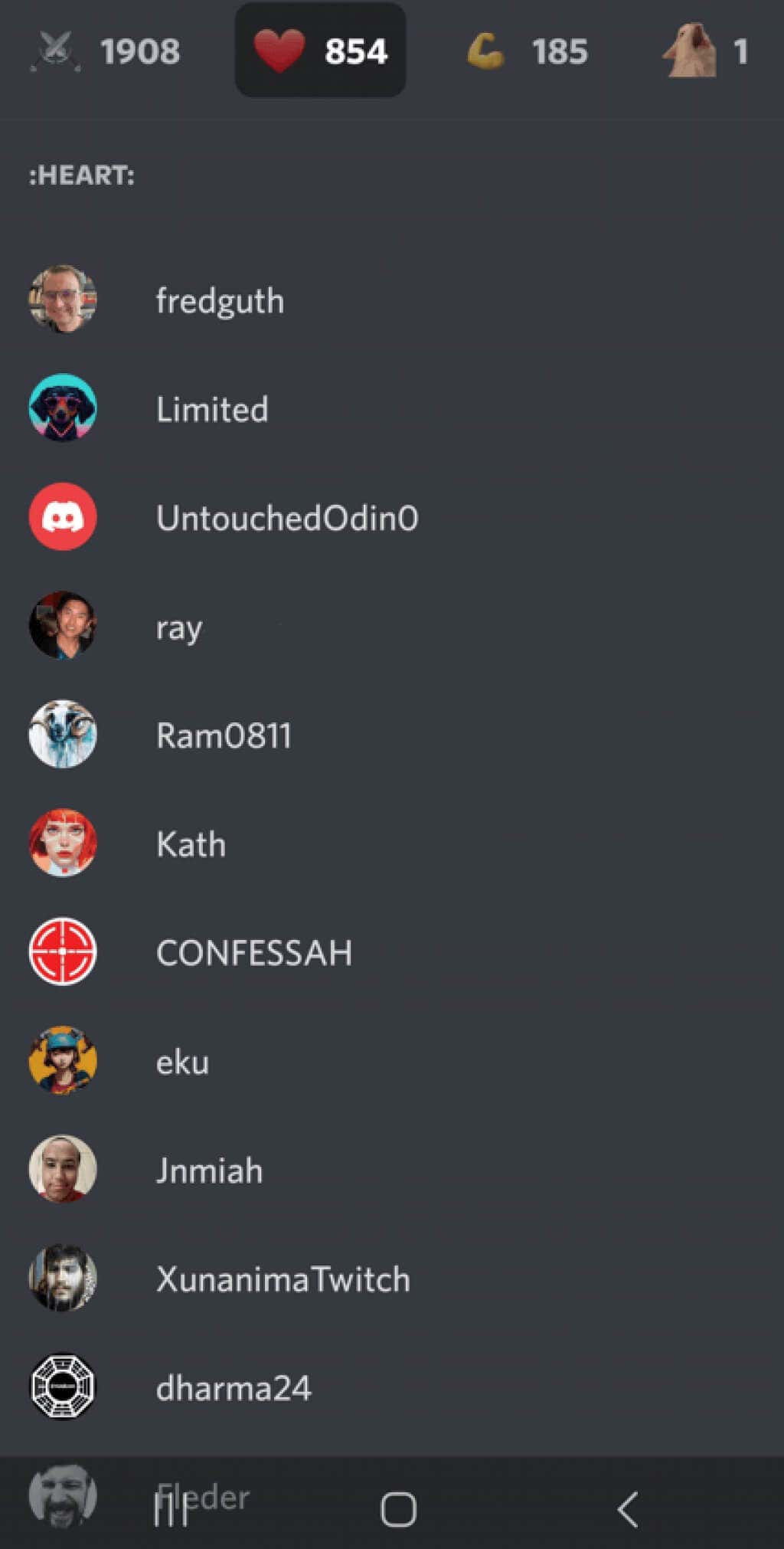
วิธีการเป็นมืออาชีพในการโต้ตอบ
บางครั้ง การตอบสนองต่อข้อความต่างๆ ก็มีค่ามากกว่าหนึ่งพันคำ คุณสามารถใช้เคล็ดลับและคำแนะนำเพื่อกระตุ้นเกม Discord ของคุณเมื่อมีปฏิกิริยาโต้ตอบ
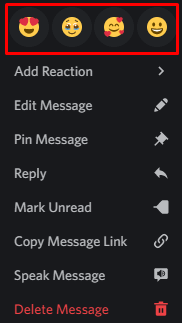
เหตุใดฉันจึงไม่ตอบสนองต่อข้อความที่ไม่ลงรอยกัน
ผู้ใช้ Discord บางคนบ่นว่าปฏิกิริยาของพวกเขาไม่ทำงาน มีสาเหตุหลายประการที่ทำให้เกิดเหตุการณ์เช่นนี้:
ปฏิกิริยาถูกปิดใช้งาน
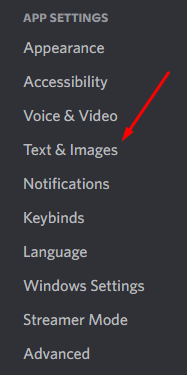

คุณไม่มีสิทธิ์
เซิร์ฟเวอร์ Discord บางแห่งเสนออิโมจิแบบกำหนดเอง อย่างไรก็ตาม คุณต้องมีบทบาทเฉพาะเพื่อใช้อิโมจิเหล่านี้เป็นความรู้สึก มิฉะนั้น เฉพาะเจ้าของเซิร์ฟเวอร์และผู้ดูแลระบบเซิร์ฟเวอร์เท่านั้นที่จะสามารถเข้าถึงได้ น่าเสียดายที่ไม่มีวิธีอื่นในการใช้อีโมจิที่กำหนดเองเพื่อโต้ตอบได้ นอกจากต้องขออนุญาตจากผู้ดูแลระบบ
รีเฟรช Discord.
ความไม่ลงรอยกันไม่ได้รับการยกเว้นจากข้อบกพร่องและข้อผิดพลาด หากคุณไม่สามารถตอบสนองต่อข้อความกะทันหันแต่ทำได้ก่อนหน้านี้ อาจเป็นความผิดพลาด คุณยังคงสามารถตอบสนองได้ คุณไม่สามารถเห็นไอคอนอิโมจิเป็นการโต้ตอบใต้ข้อความ ลองรีเฟรช Discord โดยกด CTRL + Rบนแป้นพิมพ์
มาเป็นผู้ใช้ Discord Power
หากคุณใช้เวลาคิดว่าต้องการให้ข้อความของคุณปรากฏอย่างไร คุณจะควบคุมการสนทนาได้ดีขึ้น ด้วยการฝึกฝนเพียงเล็กน้อย คุณจะเป็นมืออาชีพในการอ่านและตอบกลับข้อความบน Discord ในเวลาอันรวดเร็ว!
.